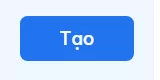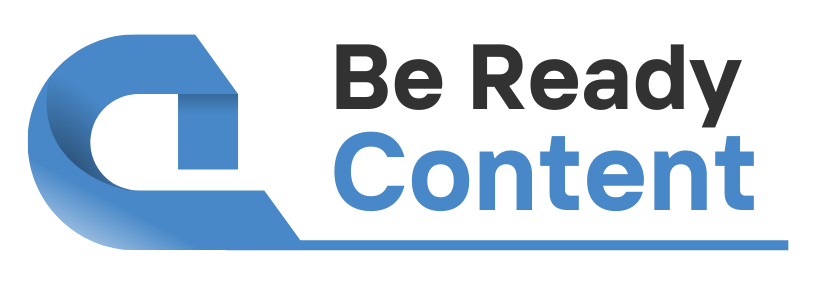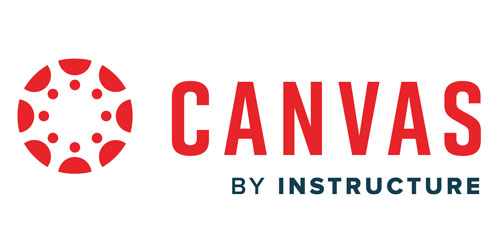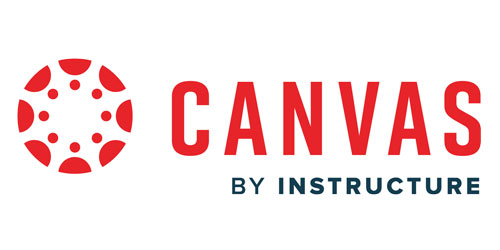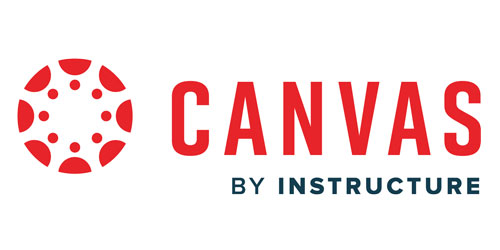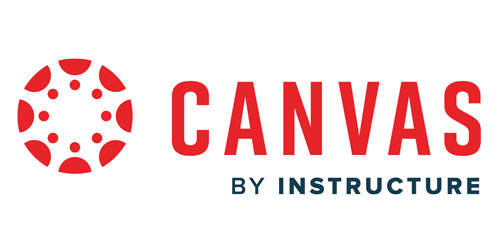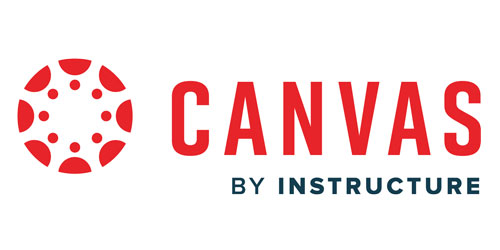1. Làm thế nào để sử dụng bố cục
Bước 1: Mở plugin Be Ready Content trong trang chỉnh sửa nội dung
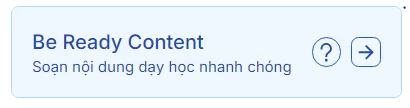
Bước 2: Nhấn vào mũi tên -> để mở ra các tính năng của plugin
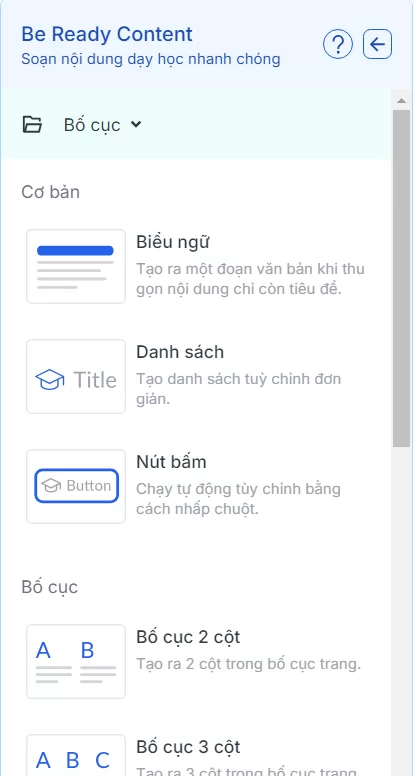
Bước 3: Chọn các bố cục trên thanh công cụ sau đó click chuột để thêm vào trang
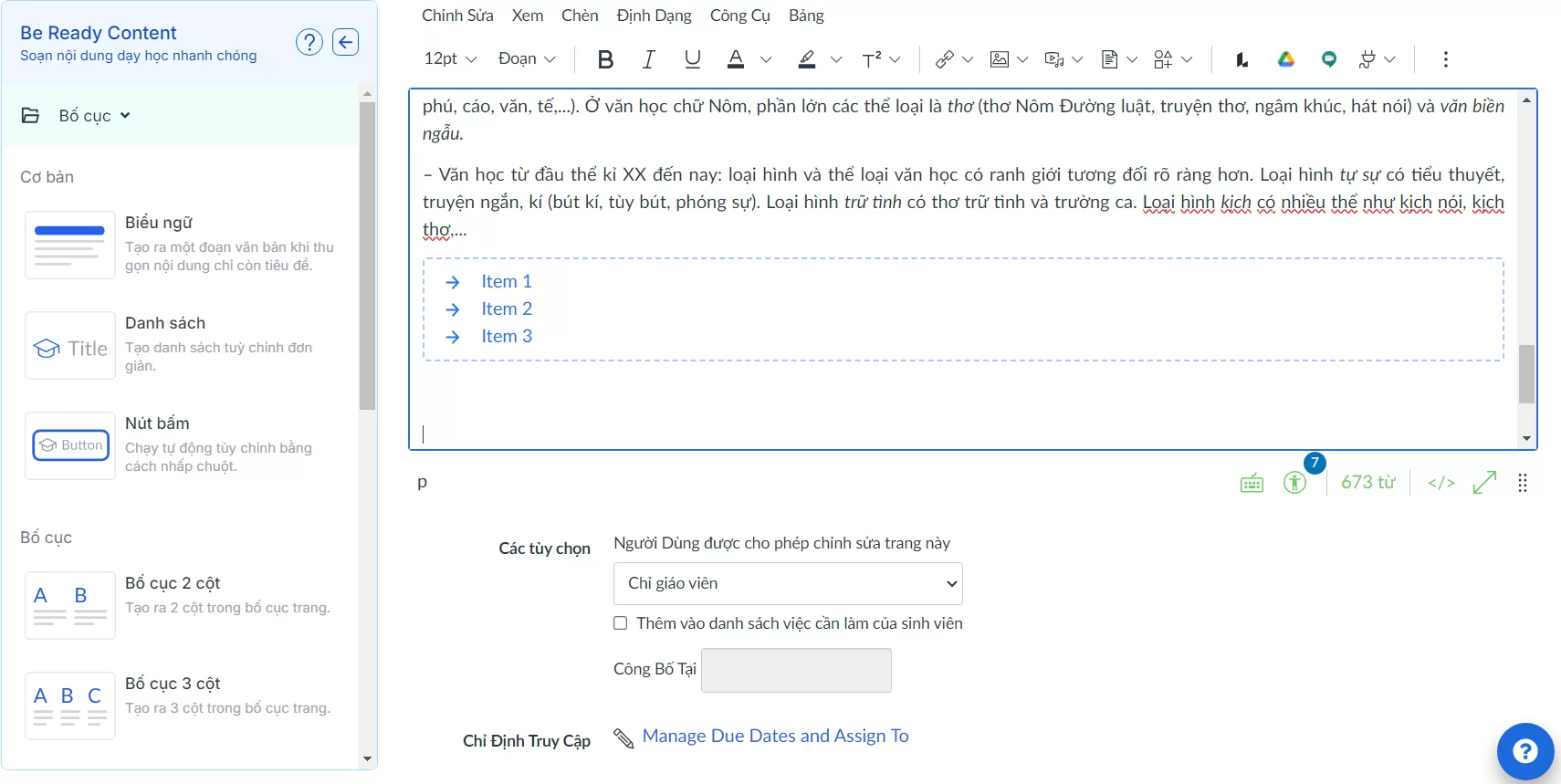
Bước 4: Chỉnh sửa tùy thích theo nhu cầu và nhấn lưu
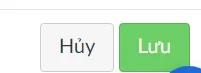
2. Làm thế nào để sử dụng nội dung sách giáo khoa
Bước 1: Mở plugin Be Ready Content trong trang chỉnh sửa nội dung
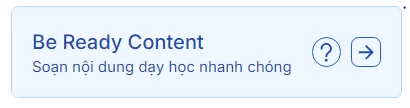
Bước 2: Nhấn vào mũi tên -> để mở ra các tính năng của plugin
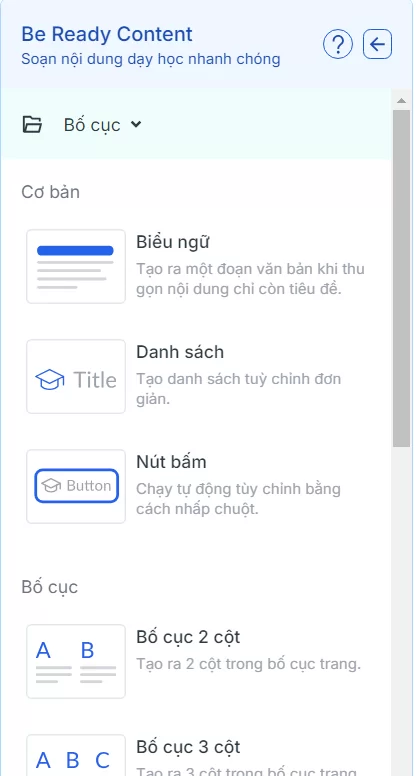
Bước 3: Chọn vào bố cục để mở ra các nội dung mở rộng
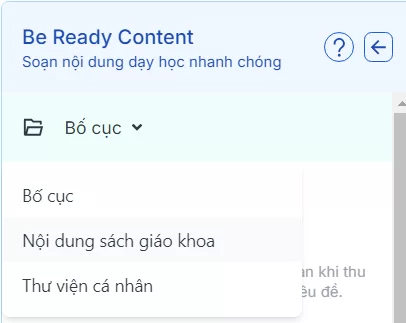
Bước 4: Chọn nội dung sách giáo khoa
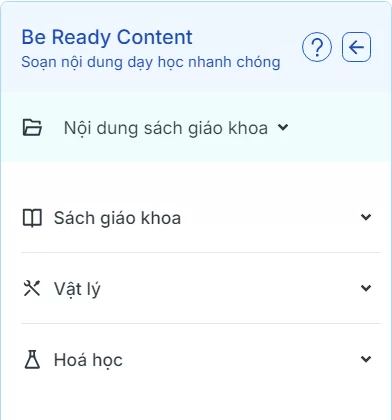
Bước 5: Chọn sách giáo khoa
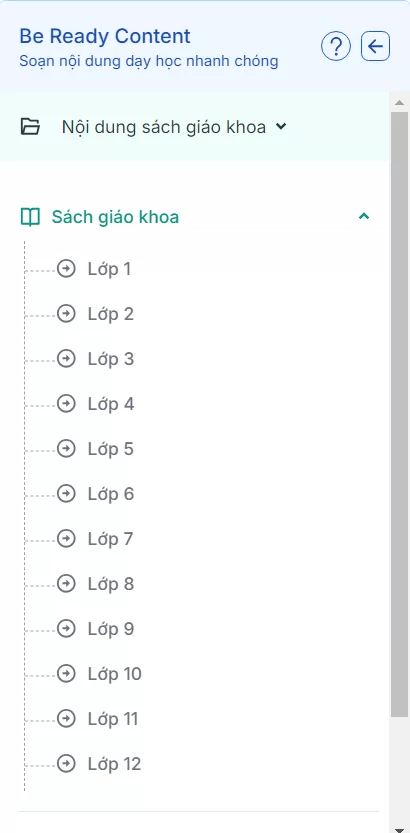
Bước 6: Chọn nội dung muốn thêm vào trang
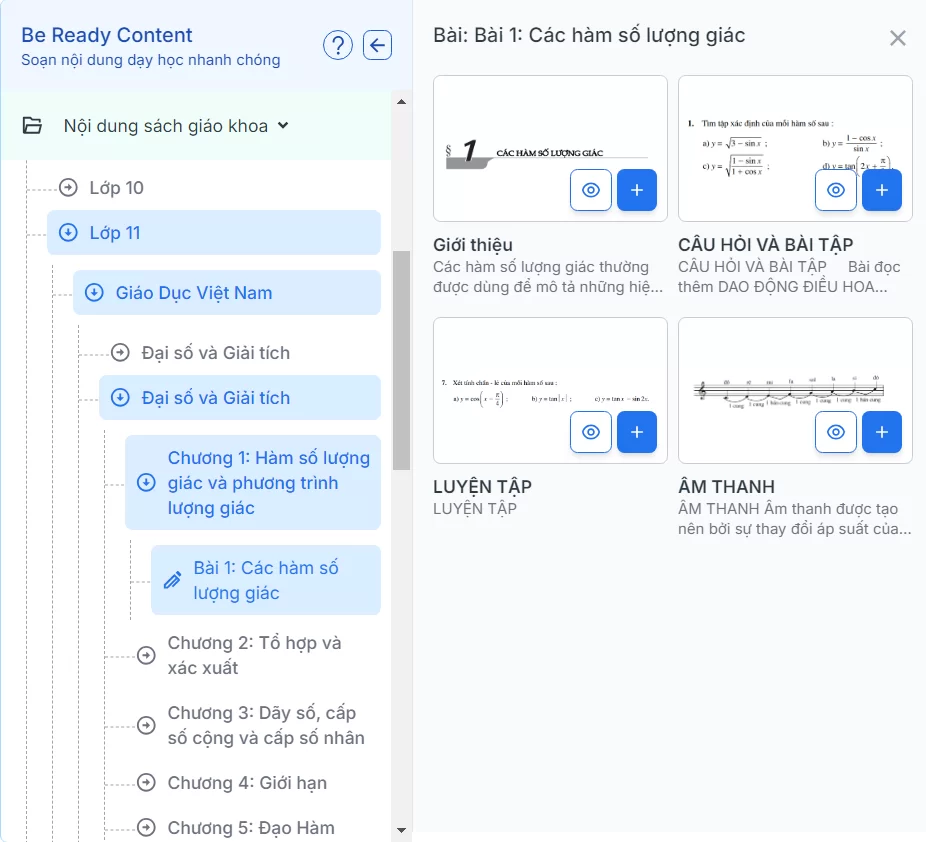
Nhấn nút ![]() để xem trước nội dung, nhấn nút
để xem trước nội dung, nhấn nút ![]() để thêm nội dung vào trang
để thêm nội dung vào trang
3. Cách sử dụng trang quản trị của Be Ready Content
3.1 Sử dụng trang quản lí tài khoản phụ như thế nào?
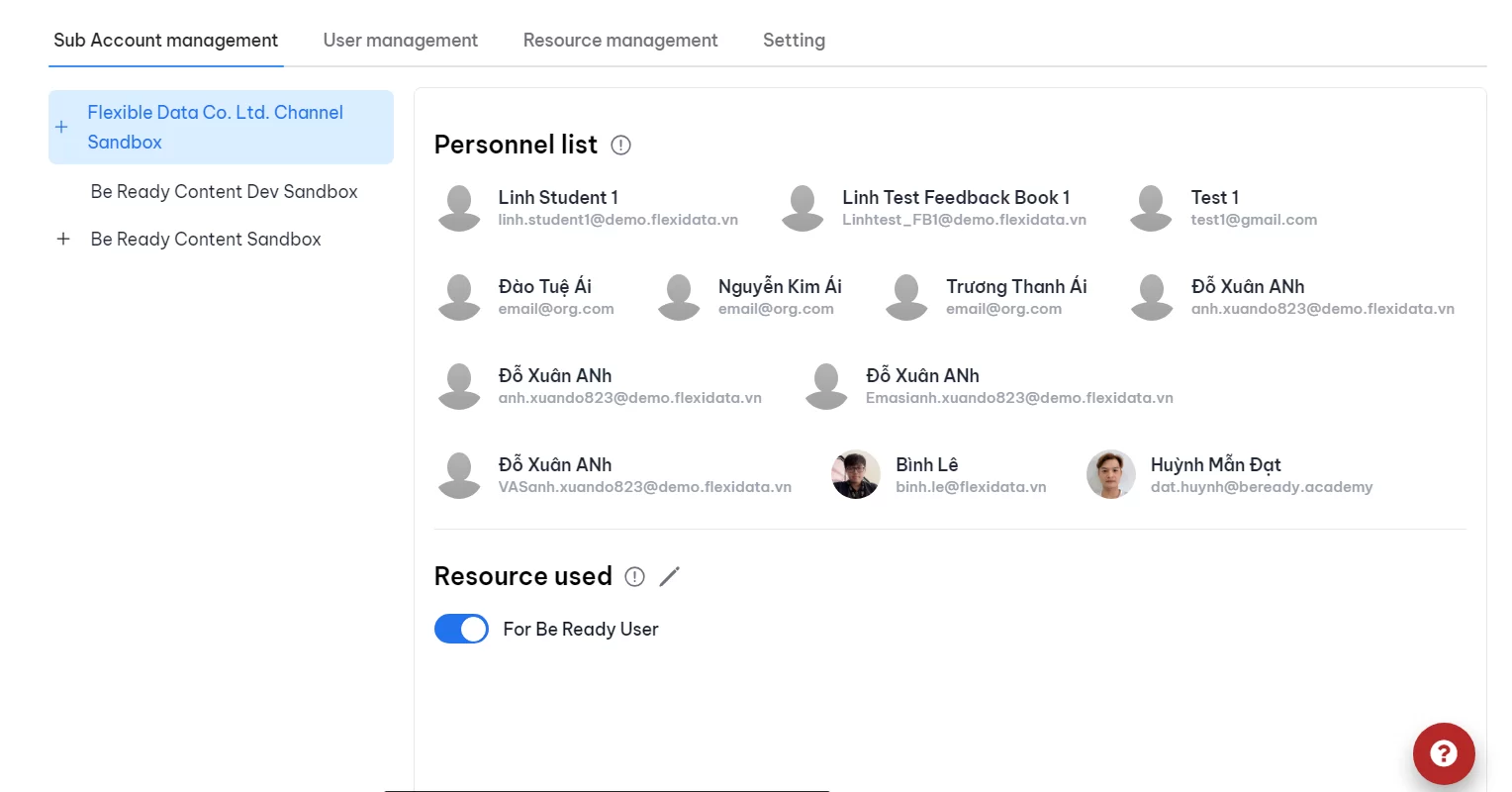
Trong trang quản lí tài khoản phụ bao gồm danh sách các tài khoản phụ( các lớp học) và các người dùng trong lớp học đó. Ngoài ra còn có các tài nguyên được phân phối cho lớp học đó sử dụng
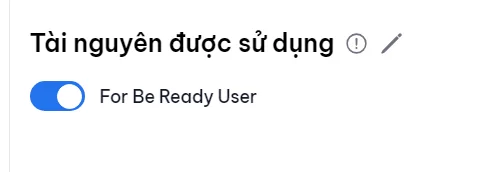
Nút trong phần tài nguyên cho phép bật/tắt các tài nguyên trong một lớp học
3.2 Sử dụng trang quản lí người dùng như thế nào?
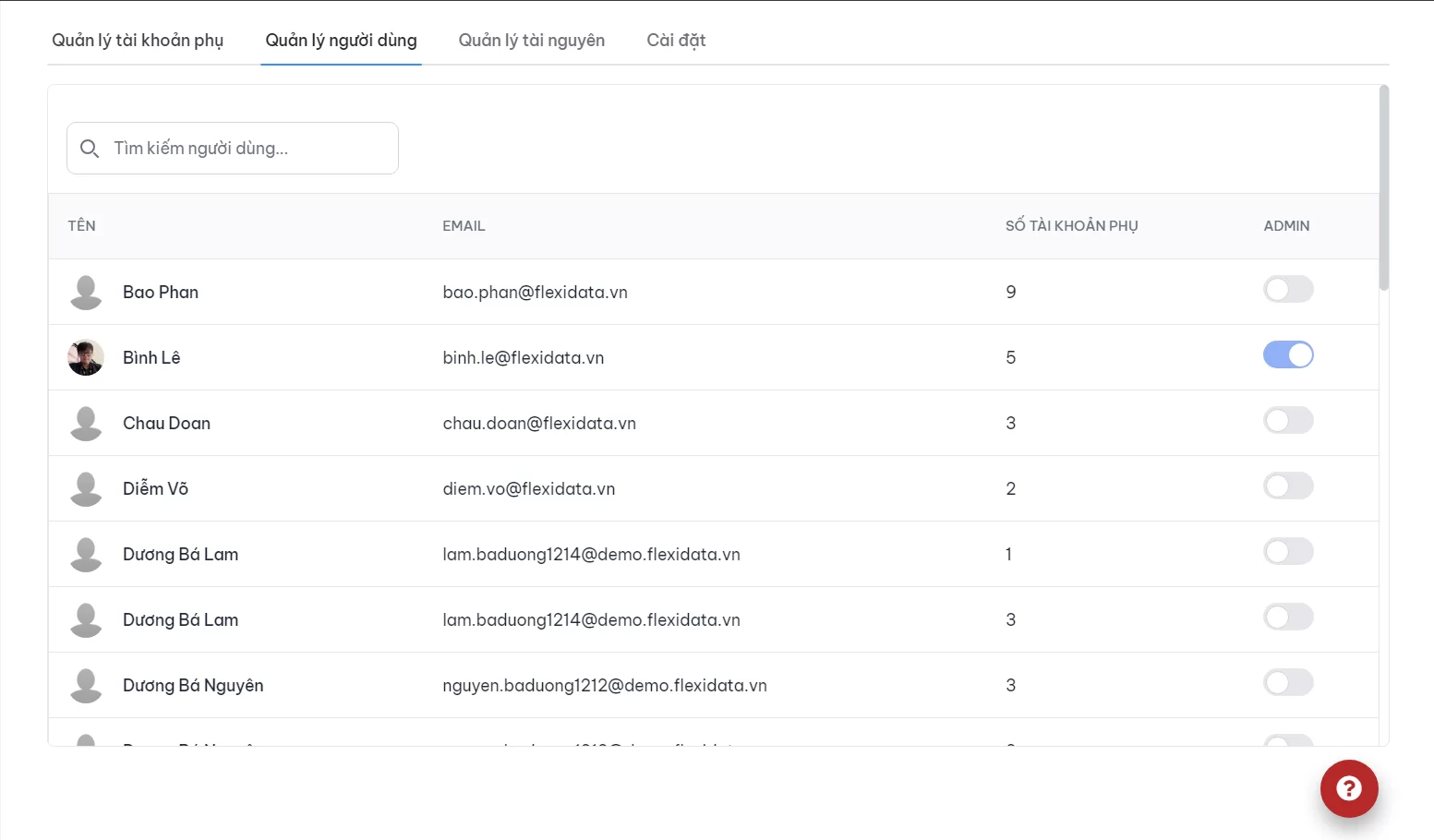
Trang quản lí người dùng có chức năng hiển thị thông tin tất cả các người dùng trong trường học, số lớp học mà tài khoản đó tham gia( số tài khoản phụ), quyền admin của tài khoản đó
Quyền admin có thể được mở hoặc tắt thông qua nút ở cột "Admin" cực kì tiện lợi
3.3 Sử dụng trang quản lí tài nguyên như thế nào?
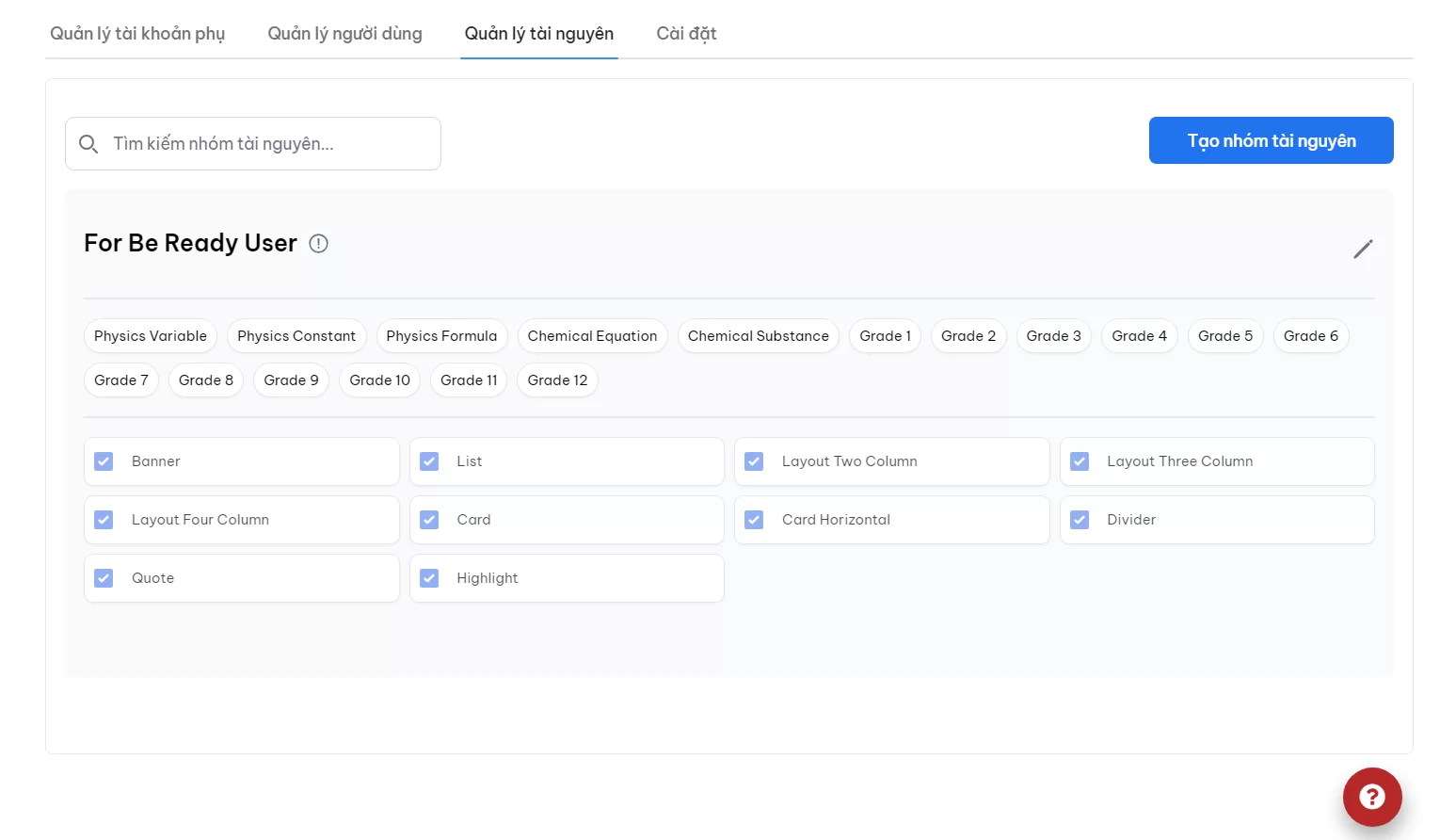
Ở trang này cho phép người dùng xem danh sách các tài nguyên được sử dụng cho các lớp học, các thành phần có trong nhóm tài nguyên.
3.3.1 Làm thế nào để tạo nhóm tài nguyên mới
Bước 1: Chọn vào nút "Tạo nhóm tài nguyên"
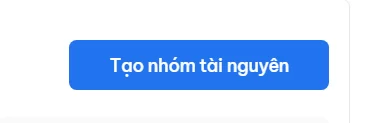
Bước 2: Nhập tên nhóm, chọn các bố cục cho phép sử dụng ở nhóm tài nguyên
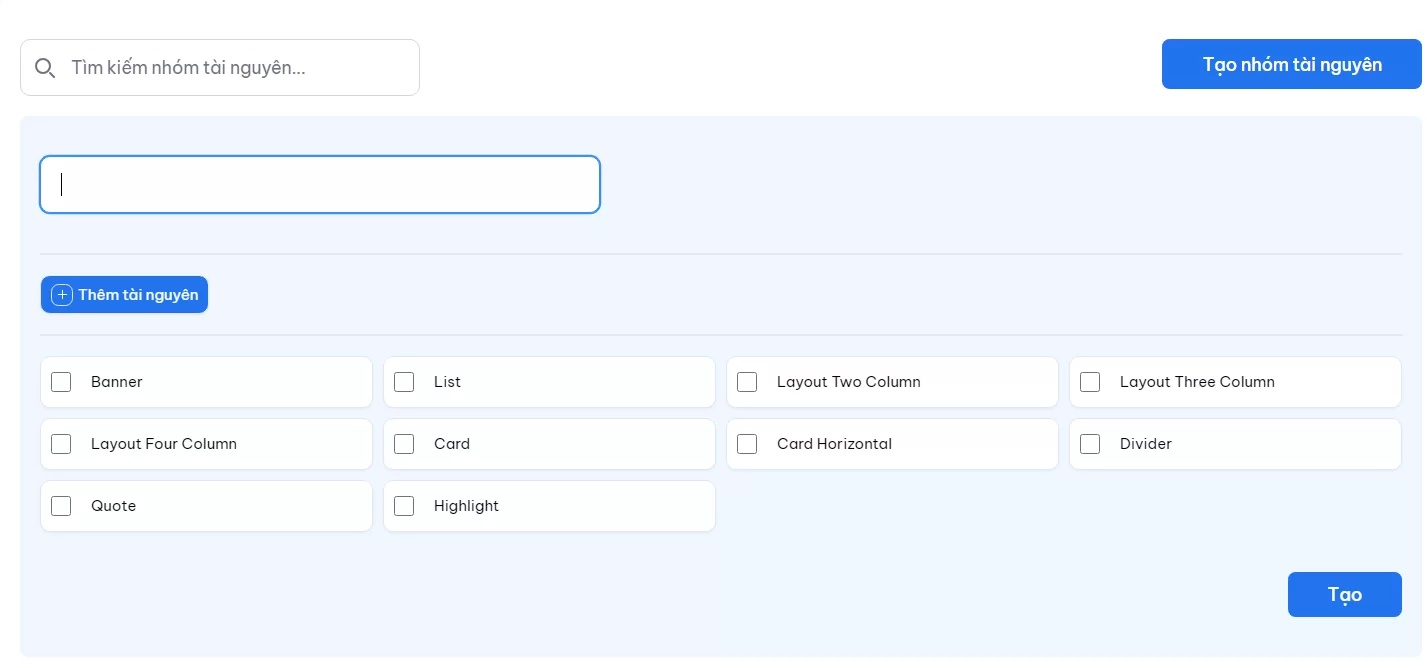
Bước 3: Chọn thêm tài nguyên cho nhóm tài nguyên
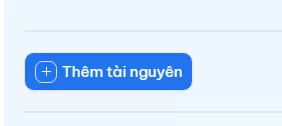
Bước 4: Chọn các tài nguyên cho nhóm tài nguyên
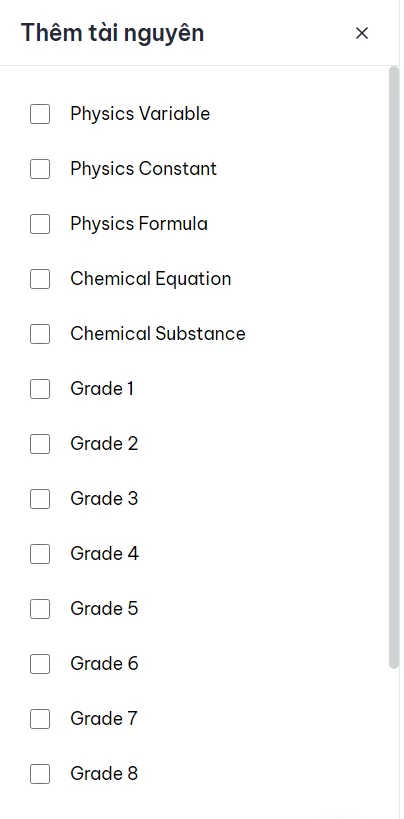
Bước 5: Click nút "tạo" để tạo nhóm tài nguyên